机箱前置音频接线正确连接方法
机箱前置音频接线正确连接方法
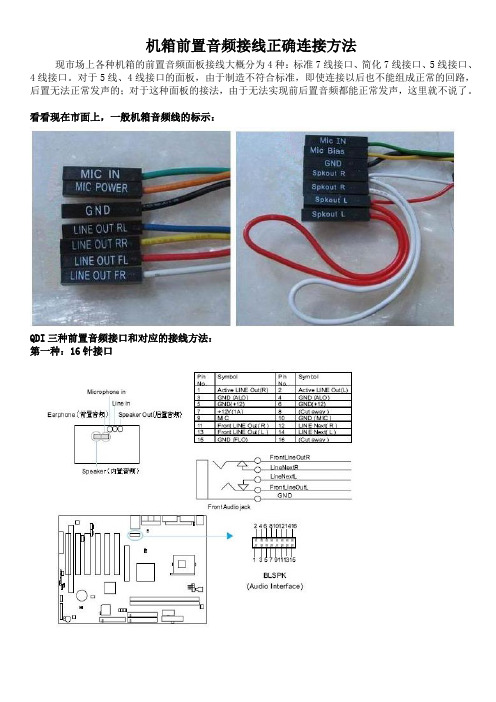
机箱前置音频接线正确连接方法现市场上各种机箱的前置音频面板接线大概分为4种:标准7线接口、简化7线接口、5线接口、4线接口。
对于5线、4线接口的面板,由于制造不符合标准,即使连接以后也不能组成正常的回路,后置无法正常发声的;对于这种面板的接法,由于无法实现前后置音频都能正常发声,这里就不说了。
看看现在市面上,一般机箱音频线的标示:QDI三种前置音频接口和对应的接线方法:第一种:16针接口第二种:10针接口第三种:8针接口前置音频接口的规范一、主板前置音频接口AUD1的说明主板前置音频接口JAUD是按Intel的I/O面板连接规范设计的。
针脚定义如下图:JAUD1的十针设计可应用于带有功率放大器和音箱的高档机箱,也可以应用于普通机箱的前置耳麦插口。
由于第4针脚是给功率放大器提供+5V电源用的,所以在连接普通机箱的前置耳麦插口是千万不要把任何一条线连接到第4针脚,否则会烧主板和耳麦的。
如果不使用前置音频插口,针脚5& 6,9&10必须用跳线帽短接,这样输出信号才会转到后面的音频端口。
否则后面的Line-Out音频接口将不起作用。
二、目前机箱前置耳麦插口的种类和连接1、基本按Intel® 的I/O面板连接规范设计,提供7条连接线,如下图:这种前置音频插口的耳机插孔带有弹簧开关,多了两条左右声道返回主板的连线(LINE OUT RL和LINE OUT RR)。
采用这种耳机插孔的机箱,其背面的音频输出插孔用于连接音箱,前置插孔用于连接耳机。
当使用前置插孔连接耳机时,自动断开背面的音箱,拔出耳机时自动连接到音箱。
7条线与主板的前置音频接口JAUD1的连接方式如下:请注意:⑴JAUD1的麦克连接,MIC IN连接到1脚,MICPOWER连接到3脚,如果接反了会导致麦克没有输入或音量很小;⑵一定要连接地线,必须连接到2脚;⑶第5、9脚连接左右声道输出,第6、10脚连接左右声道返回。
2、普通面板连接,提供5条连接线,如下图:这种前置音频插口的耳机插孔是简易的,不带开关,也没有左右声道返回主板的连线。
电脑前置音频线接法

一般机箱的前置音频线标示如下:BIOSTAR 两种前置音频接口和对应的接线方法:第一种、14针接口第二种、10针接口标准7线接法:1—MIC IN 2—GND3—MIC POWER4—不接5—LINE OUT FR6—LINE OUT RR7—不接 8—空9—LINE OUT FL10—LINE OUT FR11-12闭合13-14闭合简化7线接法:1—Mic IN2—GND3—MIC Bias4—不接5—SPKOUT-R6—SPKOUT-R 7—不接8—空9—SPKOUT-L10—SPKOUT-L 11-12闭合 13-14闭合前置音频接口位置如下图:英特尔在AC97音频标准之后,又推出了HD(高保真)音频标准。
微软的新操作系统vista推出UAA音频。
这些音频标准对机箱的前置音频面板和接口都有各自的规定。
主板的前置音频连接座也有变化。
本文就AC97和HD的前置音频/麦克的接线方式作详细说明,供各位参考。
一、英特尔AC97前置音频接口的规范要点英特尔在《Front Panel I/O Connectivity Design Guide》中规范了主板和机箱的前置音频接口插座、连接线、针脚名称。
要点如下:1、音频连接器连接器设计应当支持使用标准的前面板麦克和耳机。
要能够直接的使用音频而不需要特别的软件。
前面板音频连接器设计要支持立体声音频输出(耳机或有源音箱)以及麦克输入(一个单声道)。
麦克输入(一个单声道)连接到安装在前面板上的3.5毫米微型插座。
插座的芯端接麦克输入信号,外环端接麦克音频偏置信号。
2、电气连接两个前面板音频输出(AUD_FPOUT_L 和 AUD_FPOUT_R)和两个前面板音频返回(AUD_RET_L 和 AUD_RET_R)连接到一个安装在前面板上的开关型的3.5毫米微型插座。
音频信号传送路径是:当前面板插座没有使用时,主板输出的音频信号由AUD_FPOUT_L和AUD_FPOUT_R送给前面板插座。
【图解】AC97、HD音效卡前置音频线的接法

【图解】AC97、HD音效卡前置音频线的接法英特尔在AC97音频标准之后,又推出了HD(高保真)音频标准。
微软的新操作系统vista推出UAA音频。
这些音频标准对机箱的前置音频面板和接口都有各自的规定。
主板的前置音频连接座也有变化。
本文就AC97和HD的前置音频/麦克的接线方式作详细说明,供各位参考。
一、英特尔AC97前置音频接口的规范要点英特尔在《Front Panel I/O Connectivity Design Guide》中规范了主板和机箱的前置音频接口插座、连接线、针脚名称。
要点如下:1、音频连接器连接器设计应当支持使用标准的前面板麦克和耳机。
要能够直接的使用音频而不需要特别的软件。
前面板音频连接器设计要支持立体声音频输出(耳机或有源音箱)以及麦克输入(一个单声道)。
麦克输入(一个单声道)连接到安装在前面板上的3.5毫米微型插座。
插座的芯端接麦克输入信号,外环端接麦克音频偏置信号。
2、电气连接两个前面板音频输出(AUD_FPOUT_L 和 AUD_FPOUT_R)和两个前面板音频返回(AUD_RET_L 和 AUD_RET_R)连接到一个安装在前面板上的开关型的3.5毫米微型插座。
音频信号传送路径是:当前面板插座没有使用时,主板输出的音频信号由AUD_FPOUT_L和AUD_FPOUT_R送给前面板插座。
经过前面板插座再由AUD_FPOUT_L和 AUD_FPOUT_R返回主板的后置音频插座。
当前置音频插座插入耳机时,插座里连接(AUD_FPOUT_L和AUD_RET_L,AUD_FPOUT_R和AUD_RET_R)的开关断开,返回主板的音频信号就断开,后置插座无音频信号,只有前置的有无音频信号。
如下图:注:音频输出仅能使用耳机或有源音箱,如果使用无源音箱,声音很小。
3、主板连接座设计主板前置音频连接座,如下图:连接座的针脚分配:针信号名说明1 AUD_MIC_IN 前置麦克输入。
2 AUD_GND 供模拟音频电路使用的接地。
图解说明主板前置音频线、USB连线接法

图解说明主板前置音频线、USB连线接法预览说明:预览图片所展示的格式为文档的源格式展示,下载源文件没有水印,内容可编辑和复制一、前置USB连线接法图:主板上的USB连线插槽一般有两排,可同时接两个USB接口,每排有四针和五针两种不同的排列。
如技嘉GA -6EA主板有两排USB 连线插槽,每排四针;联想TitaniumIB +主板有两排USB连线插槽,每排五针。
以联想TitaniumIB +主板为例,各针与USB接口连接线连接如下:1●----VCC(电源线)2●----DATA -(信号线-)3●----DATA +(信号线+)4○----不连接(此处为一空针)5●----G N D (地线)五针排列的USB连线插槽一般有一针为空针,位置一般处于正数第二针或是倒数第二针,不需连接。
实际上,无论USB连线插槽如何变化,是四针排列还是五针排列,与USB接口连线连接时一般只用到四根连线。
连接时除要认真查阅主板说明书外,还需注意的是:1.VCC与GND两线千万不要插反,否则有烧毁主板的可能,本人有切身体验!!判断两线位置也很简单,USB接口连线中电源线一般为红色,连接位置在USB连线插槽的顶端;地线一般为黑色或灰色,连接位置在插槽的底端。
用万能表测量,地线应与USB接口周围的金属物相通。
2.DATA -和DATA +连线呈前后排列,一般DATA -线在前,DATA +线在后。
市面上出售的USB 接口连线,DATA -一般为白线,DATA +一般为青线。
如果两者插反,主板可能不能正确识别USB设备。
机箱前面板一般有两个USB接口,是通过两组四芯数据线连接到主板预留的两个USB接口插针上的。
四芯数据线的颜色分别为:红、白、绿、黑。
它们与主板的USB 接口插针的对应关系如下:红(V):电源正极,对应主板的VCC、+5V、VC白(USB-):信号线负极,对应主板的port-、data-、USB-绿(USB+):信号线正极,对应主板的port+、data+、USB+ 黑(G):地线,对应主板的GND、G、地线二、前置音频线接法图:英特尔在AC97音频标准之后,又推出了HD(高保真)音频标准。
电脑前置音频接法
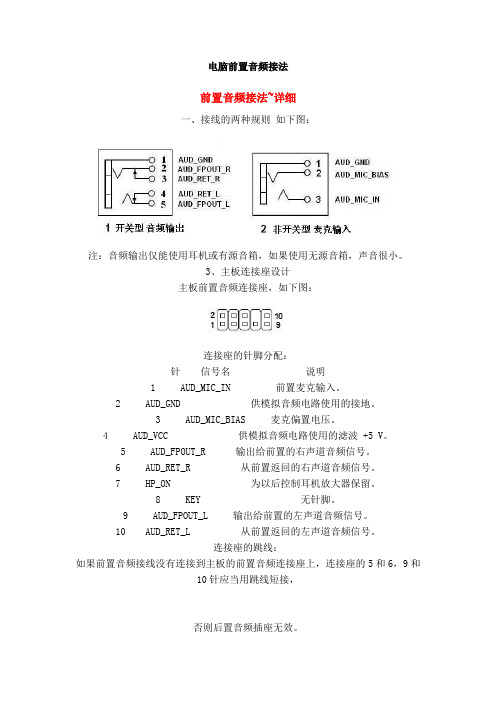
电脑前置音频接法前置音频接法~详细一、接线的两种规则如下图:注:音频输出仅能使用耳机或有源音箱,如果使用无源音箱,声音很小。
3、主板连接座设计主板前置音频连接座,如下图:连接座的针脚分配:针信号名说明1 AUD_MIC_IN 前置麦克输入。
2 AUD_GND 供模拟音频电路使用的接地。
3 AUD_MIC_BIAS 麦克偏置电压。
4 AUD_VCC 供模拟音频电路使用的滤波 +5 V。
5 AUD_FPOUT_R 输出给前置的右声道音频信号。
6 AUD_RET_R 从前置返回的右声道音频信号。
7 HP_ON 为以后控制耳机放大器保留。
8 KEY 无针脚。
9 AUD_FPOUT_L 输出给前置的左声道音频信号。
10 AUD_RET_L 从前置返回的左声道音频信号。
连接座的跳线:如果前置音频接线没有连接到主板的前置音频连接座上,连接座的5和6,9和10针应当用跳线短接,否则后置音频插座无效。
二、机箱前置音频插座和连接线现在看看实际的机箱前置音频插座和连接线。
符合AC97标准的前置音频面板如下图:从上图可以看到符合AC97标准的音频接线有7根:1 AUD_MIC_IN 前置麦克输入。
2 AUD_GND 供模拟音频电路使用的接地。
3 AUD_MIC_BIAS 麦克偏置电压。
5 AUD_FPOUT_R 输出给前置的右声道音频信号。
6 AUD_RET_R 从前置返回的右声道音频信号。
9 AUD_FPOUT_L 输出给前置的左声道音频信号。
10 AUD_RET_L 从前置返回的左声道音频信号。
这7根线与主板的音频连接座连接方式如下图:还有简化的AC97标准的前置音频面板、插座和接线。
主要是简化了耳机插座的开关线。
就是说把开关型耳机插座简化为非开关型。
连接线为5根,但与主板音频连接座的插针还是7根。
如下图:从上图可以看到简化的音频接线有5根:1 AUD_MIC_IN 前置麦克输入。
2 AUD_GND 供模拟音频电路使用的接地。
电脑机箱前置音频线接法(全)

电脑机箱前置音频线接法全攻略英特尔在AC97音频标准之后,又推出了HD(高保真)音频标准。
微软的新操作系统vista推出UAA音频。
这些音频标准对机箱的前置音频面板和接口都有各自的规定。
主板的前置音频连接座也有变化。
本文就AC97和HD的前置音频/麦克的接线方式作详细说明,供各位参考。
一、英特尔AC97前置音频接口的规范要点英特尔在《Front Panel I/O Connectivity Design Guide》中规范了主板和机箱的前置音频接口插座、连接线、针脚名称。
要点如下:1、音频连接器连接器设计应当支持使用标准的前面板麦克和耳机。
要能够直接的使用音频而不需要特别的软件。
前面板音频连接器设计要支持立体声音频输出(耳机或有源音箱)以及麦克输入(一个单声道)。
麦克输入(一个单声道)连接到安装在前面板上的3.5毫米微型插座。
插座的芯端接麦克输入信号,外环端接麦克音频偏置信号。
2、电气连接两个前面板音频输出(AUD_FPOUT_L 和 AUD_FPOUT_R)和两个前面板音频返回(AUD_RET_L 和 AUD_RET_R)连接到一个安装在前面板上的开关型的3.5毫米微型插座。
音频信号传送路径是:当前面板插座没有使用时,主板输出的音频信号由AUD_FPOUT_L和AUD_FPOUT_R 送给前面板插座。
经过前面板插座再由AUD_FPOUT_L和 AUD_FPOUT_R返回主板的后置音频插座。
当前置音频插座插入耳机时,插座里连接(AUD_FPOUT_L和AUD_RET_L,AUD_FPOUT_R和AUD_RET_R)的开关断开,返回主板的音频信号就断开,后置插座无音频信号,只有前置的有无音频信号。
如下图:注:音频输出仅能使用耳机或有源音箱,如果使用无源音箱,声音很小。
3、主板连接座设计主板前置音频连接座,如下图:连接座的针脚分配:针信号名说明1 AUD_MIC_IN 前置麦克输入。
2 AUD_GND 供模拟音频电路使用的接地。
联想主板使用普通机箱前置音频的接法
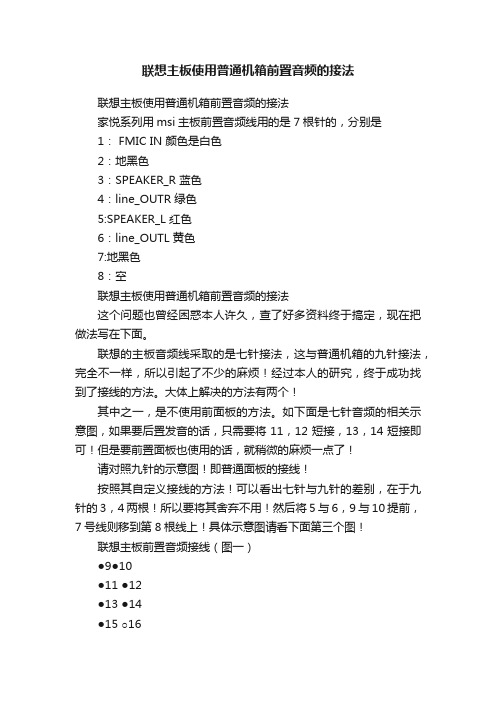
联想主板使用普通机箱前置音频的接法联想主板使用普通机箱前置音频的接法家悦系列用msi主板前置音频线用的是7根针的,分别是1: FMIC IN 颜色是白色2:地黑色3:SPEAKER_R 蓝色4:line_OUTR 绿色5:SPEAKER_L 红色6:line_OUTL 黄色7:地黑色8:空联想主板使用普通机箱前置音频的接法这个问题也曾经困惑本人许久,查了好多资料终于搞定,现在把做法写在下面。
联想的主板音频线采取的是七针接法,这与普通机箱的九针接法,完全不一样,所以引起了不少的麻烦!经过本人的研究,终于成功找到了接线的方法。
大体上解决的方法有两个!其中之一,是不使用前面板的方法。
如下面是七针音频的相关示意图,如果要后置发音的话,只需要将11,12短接,13,14短接即可!但是要前置面板也使用的话,就稍微的麻烦一点了!请对照九针的示意图!即普通面板的接线!按照其自定义接线的方法!可以看出七针与九针的差别,在于九针的3,4两根!所以要将其舍弃不用!然后将5与6,9与10提前,7号线则移到第8根线上!具体示意图请看下面第三个图!联想主板前置音频接线(图一)●9●10●11 ●12●13 ●14●15 ○169 MIC 10 GND (MIC)11 Front LINE Out(R) 12 LINE Next(R)13 Front LINE Out(L) 14 LINE Next(L)15 GND (fLO) 16 (Cut away)但普通主板的接线定义为(图二)●1●2●3●4●5●6●7○8●9●101 、AUD_MIC 前面板麦克输入2、 AUD_GND 模拟音频电路用地线3、 AUD_MIC_BIAS 麦克供电电源4、 AUD_VCC 给模拟音频电路用的已滤波的+5V供电5、 AUD_FPOUT_R 前面板右声道音频信号6、 AUD_RET_R 前面板右声道音频信号返回7、 HP_ON 保留给将来耳机放大电路用8、 KEY 空针脚9、 AUD_FPOUT_L 前面板左声道音频信号10、AUD_RET_L 前面板右声道音频信号九针改七针(图三)●1●2●3●4●5●6●7○8●9●101与2的线不动。
电脑机箱前置音频线接法全
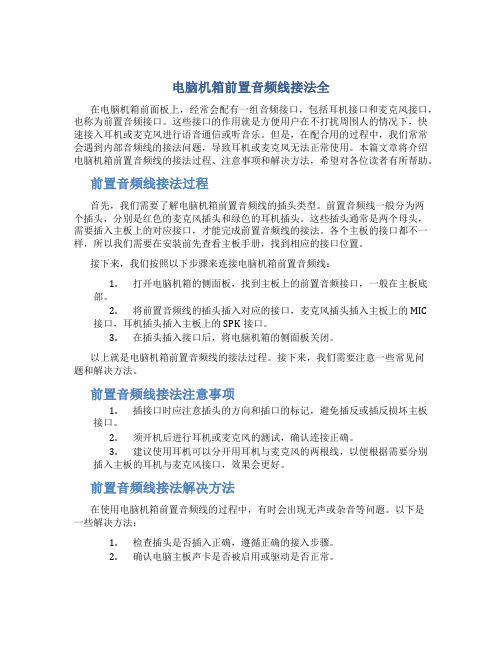
电脑机箱前置音频线接法全在电脑机箱前面板上,经常会配有一组音频接口,包括耳机接口和麦克风接口,也称为前置音频接口。
这些接口的作用就是方便用户在不打扰周围人的情况下,快速接入耳机或麦克风进行语音通信或听音乐。
但是,在配合用的过程中,我们常常会遇到内部音频线的接法问题,导致耳机或麦克风无法正常使用。
本篇文章将介绍电脑机箱前置音频线的接法过程、注意事项和解决方法,希望对各位读者有所帮助。
前置音频线接法过程首先,我们需要了解电脑机箱前置音频线的插头类型。
前置音频线一般分为两个插头,分别是红色的麦克风插头和绿色的耳机插头。
这些插头通常是两个母头,需要插入主板上的对应接口,才能完成前置音频线的接法。
各个主板的接口都不一样,所以我们需要在安装前先查看主板手册,找到相应的接口位置。
接下来,我们按照以下步骤来连接电脑机箱前置音频线:1.打开电脑机箱的侧面板,找到主板上的前置音频接口,一般在主板底部。
2.将前置音频线的插头插入对应的接口,麦克风插头插入主板上的MIC接口,耳机插头插入主板上的SPK接口。
3.在插头插入接口后,将电脑机箱的侧面板关闭。
以上就是电脑机箱前置音频线的接法过程。
接下来,我们需要注意一些常见问题和解决方法。
前置音频线接法注意事项1.插接口时应注意插头的方向和插口的标记,避免插反或插反损坏主板接口。
2.须开机后进行耳机或麦克风的测试,确认连接正确。
3.建议使用耳机可以分开用耳机与麦克风的两根线,以便根据需要分别插入主板的耳机与麦克风接口,效果会更好。
前置音频线接法解决方法在使用电脑机箱前置音频线的过程中,有时会出现无声或杂音等问题。
以下是一些解决方法:1.检查插头是否插入正确,遵循正确的接入步骤。
2.确认电脑主板声卡是否被启用或驱动是否正常。
3.有些机箱可能会出现接触不良问题,可以试着重新拔插一下音频线,或者将主板上的排针柱调整到适当的角度。
4.如果仍然出现问题,可以尝试更新驱动程序或更换主板。
最新主板前置音频接线图解
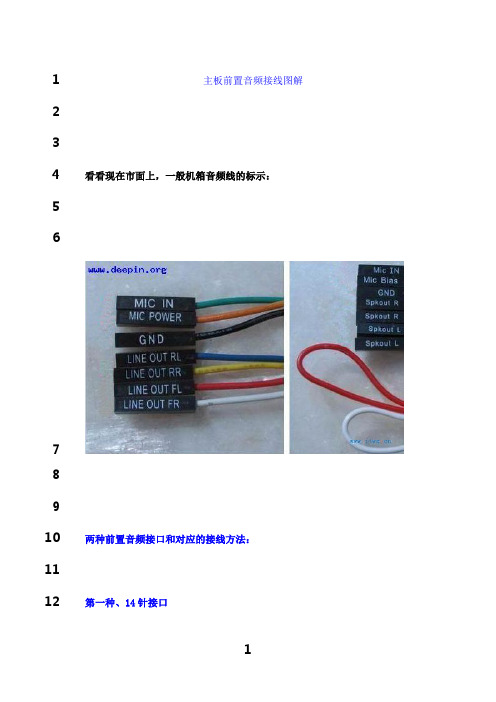
1主板前置音频接线图解234看看现在市面上,一般机箱音频线的标示:5678910两种前置音频接口和对应的接线方法:1112第一种、14针接口14151617标准7线接法:18191----MIC IN 2-----GND20213----MIC POWER 4-----不接22235----LINE OUT FR 6----- LINE OUT RR24257----不接 8-----空279----LINE OUT FL 10---- LINE OUT FR282911---12闭合 13-14闭合3031简化7线接法:32331---Mic IN 2---GND34353---MIC Bias 4----不接36375---SPKOUT-R 6---SPKOUT-R38397----不接 8----空40419----SPKOUT-L 10----SPKOUT-L424311---12闭合 13-14闭合454647第二种、10针接口484950515253前置音频接口位置如下图:5455565758注意:用户将连接器连接PC前置音频输出时,此时后置音频无输出!5960常用主板前置音频接口AUDIO是按Intel? 的I/O面板连接规范设计的。
针脚61定义(AUDIO)如下:621。
2。
633。
4。
645。
6。
657。
8669。
10。
671 、AUD_MIC 前面板麦克输68入692、 AUD_GND 模拟音频电路用70地线713、 AUD_MIC 麦克供电电源724、 AUD_VCC 给模拟音频电73路用的已滤波的+5V供电745、 AUD_FPOUT_R 前面板右声道音频信号756、 AUD_RET_R 前面板右声道音频信76号返回777、 HP_ON 保留给将78来耳机放大电路用798、 KEY 空80针脚819、 AUD_FPOUT_L 前面板左声道音频信号8210、AUD_RET_L 前面板左声道音频信83号返回8485AUDIO的十针设计可应用于带有功率放大器和音箱的高档机86箱,也可以应用于普通机箱的前置耳麦插口。
机箱前置开关、音频、USB接线正确连接方法 图解
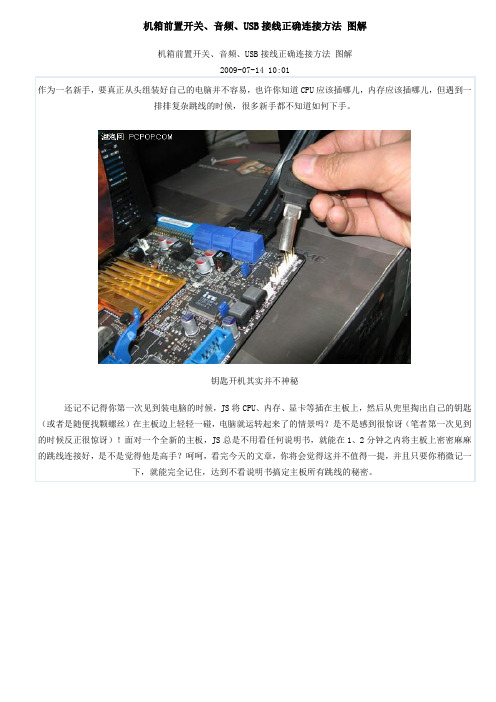
首先我们来更正一个概念性的问题,实际上主板上那一排排需要连线的插针并不叫做“跳线”,因为它们根本达不”到跳线的功能。真正的跳线是两根/三根插针,上面有一个小小的“跳线冒”那种才应该叫做“跳线”,它能起到硬件改变设置、频率等的作用;而与机箱连线的那些插针根本起不到这个作用,所以真正意义上它们应该叫做面板连接插针,不过由于和“跳线”从外观上区别不大,所以我们也就经常管它们叫做“跳线”。
机箱前置开关、音频、USB接线正确连接方法图解
机箱前置开关、音频、USB接线正确连接方法图解
2009-07-14 10:01
作为一名新手,要真正从头组装好自己的电脑并不容易,也许你知道CPU应该插哪儿,内存应该插哪儿,但遇到一排排复杂跳线的时候,很多新手都不知道如何下手。
钥匙开机其实并不神秘
还记不记得你第一次见到装电脑的时候,JS将CPU、内存、显卡等插在主板上,然后从兜里掏出自己的钥匙(或者是随便找颗螺丝)在主板边上轻轻一碰,电脑就运转起来了的情景吗?是不是感到很惊讶(笔者第一次见到的时候反正很惊讶)!面对一个全新的主板,JS总是不用看任何说明书,就能在1、2分钟之内将主板上密密麻麻的跳线连接好,是不是觉得他是高手?呵呵,看完今天的文章,你将会觉得这并不值得一提,并且只要你稍微记一下,就能完全记住,达到不看说明书搞定主板所有跳线的秘密。
要在主板上找到前置USB的插针也非常简单,现在的主板一般都有两组甚至两组以上的前置USB插针(如上图),找前置USB的时候大家只要看到这种9pin的,并且有两组/两组以上的插针在一起的时候,基本上可以确定这就是前置USB的插针,并且在主板附近还会有标识。
现在一般机箱上的前置USB连线搜是这样整合型的,上面一共有8根线,分别是VCC、Data+、Data-、GND,这种整合的就不用多说了,直接插上就行。如果是分开的,一般情况下都本着红、白、绿、黑的顺序连接。如上图这根线,虽然是整合的,但同样是以红白绿黑的排序方式。
前置音频线的接法(解决很多网友提出的前后同时有声的问题)
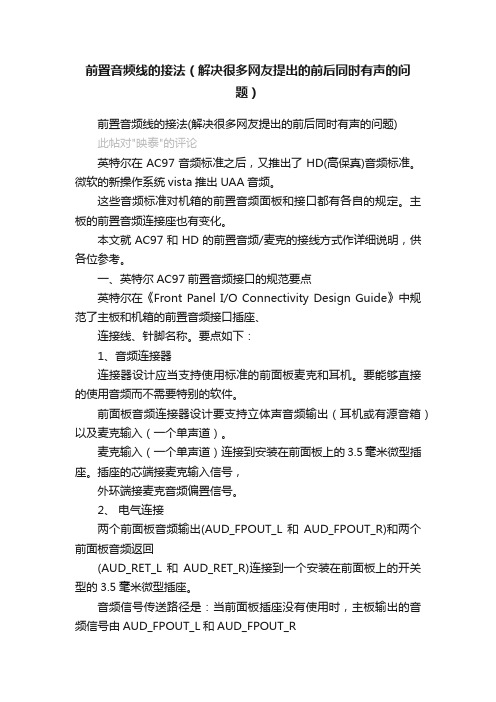
前置音频线的接法(解决很多网友提出的前后同时有声的问题)前置音频线的接法(解决很多网友提出的前后同时有声的问题)此帖对"映泰"的评论英特尔在AC97音频标准之后,又推出了HD(高保真)音频标准。
微软的新操作系统vista推出UAA音频。
这些音频标准对机箱的前置音频面板和接口都有各自的规定。
主板的前置音频连接座也有变化。
本文就AC97和HD的前置音频/麦克的接线方式作详细说明,供各位参考。
一、英特尔AC97前置音频接口的规范要点英特尔在《Front Panel I/O Connectivity Design Guide》中规范了主板和机箱的前置音频接口插座、连接线、针脚名称。
要点如下:1、音频连接器连接器设计应当支持使用标准的前面板麦克和耳机。
要能够直接的使用音频而不需要特别的软件。
前面板音频连接器设计要支持立体声音频输出(耳机或有源音箱)以及麦克输入(一个单声道)。
麦克输入(一个单声道)连接到安装在前面板上的3.5毫米微型插座。
插座的芯端接麦克输入信号,外环端接麦克音频偏置信号。
2、电气连接两个前面板音频输出(AUD_FPOUT_L 和AUD_FPOUT_R)和两个前面板音频返回(AUD_RET_L 和AUD_RET_R)连接到一个安装在前面板上的开关型的3.5毫米微型插座。
音频信号传送路径是:当前面板插座没有使用时,主板输出的音频信号由AUD_FPOUT_L和AUD_FPOUT_R送给前面板插座。
经过前面板插座再由AUD_FPOUT_L和AUD_FPOUT_R返回主板的后置音频插座。
当前置音频插座插入耳机时,插座里连接(AUD_FPOUT_L和AUD_RET_L,AUD_FPOUT_R和AUD_RET_R)的开关断开,返回主板的音频信号就断开,后置插座无音频信号,只有前置的有无音频信号。
如下图:注:音频输出仅能使用耳机或有源音箱,如果使用无源音箱,声音很小。
3、主板连接座设计主板前置音频连接座,如下图:连接座的针脚分配:针信号名说明1 AUD_MIC_IN 前置麦克输入。
电脑前置音频线连接法(图解)
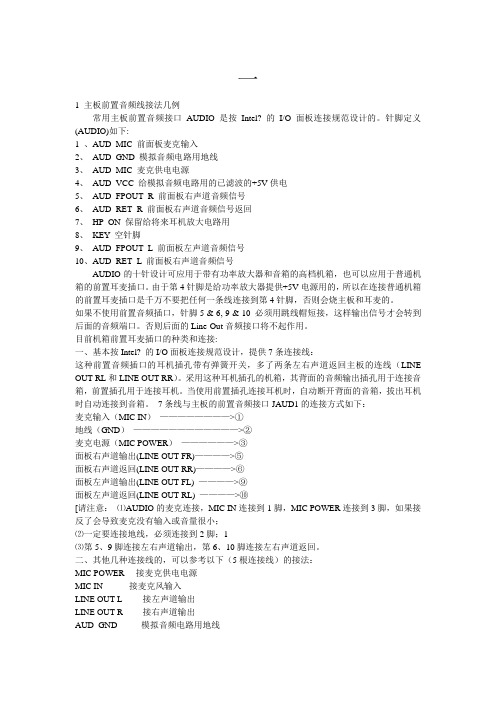
一1 主板前置音频线接法几例常用主板前置音频接口AUDIO是按Intel? 的I/O面板连接规范设计的。
针脚定义(AUDIO)如下:1 、AUD_MIC 前面板麦克输入2、AUD_GND 模拟音频电路用地线3、AUD_MIC 麦克供电电源4、AUD_VCC 给模拟音频电路用的已滤波的+5V供电5、AUD_FPOUT_R 前面板右声道音频信号6、AUD_RET_R 前面板右声道音频信号返回7、HP_ON 保留给将来耳机放大电路用8、KEY 空针脚9、AUD_FPOUT_L 前面板左声道音频信号10、AUD_RET_L 前面板右声道音频信号AUDIO的十针设计可应用于带有功率放大器和音箱的高档机箱,也可以应用于普通机箱的前置耳麦插口。
由于第4针脚是给功率放大器提供+5V电源用的,所以在连接普通机箱的前置耳麦插口是千万不要把任何一条线连接到第4针脚,否则会烧主板和耳麦的。
如果不使用前置音频插口,针脚5 & 6, 9 & 10 必须用跳线帽短接,这样输出信号才会转到后面的音频端口。
否则后面的Line-Out音频接口将不起作用。
目前机箱前置耳麦插口的种类和连接:一、基本按Intel? 的I/O面板连接规范设计,提供7条连接线:这种前置音频插口的耳机插孔带有弹簧开关,多了两条左右声道返回主板的连线(LINE OUT RL和LINE OUT RR)。
采用这种耳机插孔的机箱,其背面的音频输出插孔用于连接音箱,前置插孔用于连接耳机。
当使用前置插孔连接耳机时,自动断开背面的音箱,拔出耳机时自动连接到音箱。
7条线与主板的前置音频接口JAUD1的连接方式如下:麦克输入(MIC IN)————————>①地线(GND)————————————>②麦克电源(MIC POWER)——————>③面板右声道输出(LINE OUT FR)————>⑤面板右声道返回(LINE OUT RR)————>⑥面板左声道输出(LINE OUT FL) ————>⑨面板左声道返回(LINE OUT RL) ————>⑩[请注意:⑴AUDIO的麦克连接,MIC IN连接到1脚,MIC POWER连接到3脚,如果接反了会导致麦克没有输入或音量很小;⑵一定要连接地线,必须连接到2脚;1⑶第5、9脚连接左右声道输出,第6、10脚连接左右声道返回。
图解说明主板前置音频线、USB连线接法

一、前置USB连线接法图:主板上的USB连线插槽一般有两排,可同时接两个USB接口,每排有四针和五针两种不同的排列。
如技嘉GA -6EA主板有两排USB连线插槽,每排四针;联想TitaniumIB +主板有两排USB连线插槽,每排五针。
以联想TitaniumIB +主板为例,各针与USB接口连接线连接如下:1●----VCC(电源线)2●----DATA -(信号线-)3●----DATA +(信号线+)4○----不连接(此处为一空针)5●----G N D (地线)五针排列的USB连线插槽一般有一针为空针,位置一般处于正数第二针或是倒数第二针,不需连接。
实际上,无论USB连线插槽如何变化,是四针排列还是五针排列,与USB接口连线连接时一般只用到四根连线。
连接时除要认真查阅主板说明书外,还需注意的是:1.VCC与GND两线千万不要插反,否则有烧毁主板的可能,本人有切身体验!!判断两线位置也很简单,USB接口连线中电源线一般为红色,连接位置在USB连线插槽的顶端;地线一般为黑色或灰色,连接位置在插槽的底端。
用万能表测量,地线应与USB接口周围的金属物相通。
2.DATA -和DATA +连线呈前后排列,一般DATA -线在前,DATA +线在后。
市面上出售的USB 接口连线,DATA -一般为白线,DATA +一般为青线。
如果两者插反,主板可能不能正确识别USB设备。
机箱前面板一般有两个USB接口,是通过两组四芯数据线连接到主板预留的两个USB接口插针上的。
四芯数据线的颜色分别为:红、白、绿、黑。
它们与主板的USB接口插针的对应关系如下:红(V):电源正极,对应主板的VCC、+5V、VC白(USB-):信号线负极,对应主板的port-、data-、USB-绿(USB+):信号线正极,对应主板的port+、data+、USB+ 黑(G):地线,对应主板的GND、G、地线二、前置音频线接法图:英特尔在AC97音频标准之后,又推出了HD(高保真)音频标准。
前置音频接法,详解前置音频线的两种接法【图文】

前置音频接法,详解前置音频线的两种接法【图文】前置音频接法,详解前置音频线的两种接法,本文很长,但想要弄清楚前置音频线的接法,还需耐心看完,其实还是非常简单的;目前市面上比较流行的两种音频处理芯片都来自于Inter公司,一种是的AC97音频处理芯片,另一种为HD高保真音频处理芯片,那么前置音频接法到底有哪些呢,实际上Inter公司在设计之初就已经对这两种芯片的接口做了相应的规范,规范的大致内容为:所支持的音频输出设备(耳机、麦克风等)、外接设备接口的尺寸(插座以及插头的轴径和孔径都为3.5mm)、电气连接规范、AC97与HD芯片的兼容问题等等;AC97前置音频连接线是如何布置的:绿色线:前置话筒信号输入(标识为:MIC IN、MIC或AUD_MIC_IN);橙色线:提供给话筒的偏置电压(标识为:MIC POWER、Power 或AUD_MIC_BIAS);黑色线:音频模拟信号回路的负极,也就是“地线”(标识为:Ground、GND或AUD_GND);蓝色线:由前置音频板返回给主板的左声道模拟音频信号(标识为:LINE OUT RL或AUD_RET_L);黄色线:由前置音频板返回给主板的右声道模拟音频信号(标识为:LINE OUT RR或AUD_RET_R);红色线:由主板输出到前置音频板的左声道音频信号(标识为:LINE OUT FL或AUD_FPOUT_L);白色线:由主板输出到前置音频板的右声道音频信号(标识为:LINE OUT FR或AUD_FPOUT_R);了解了前置面板音频连接线的功能后,就需要将这些颜色线的功能与主板音频接线柱一一对应了,那么上面所讲的两种音频芯片AC97和HD该如何接呢?接着往下看;上面讲过Inter公司在设计HD高保真音频接口时就已经考虑到与AC97接口的兼容问题了,所以虽然HD高保真接口在功能和性能上优于AC97接口,但实际上HD高保真接口是兼容AC97接口的,也就是说AC97与HD接口的音频连接线接法一模一样,可以互相兼容;主板采用AC97音频芯片,主板接口方式如下(注意!有一排少一个插针,以此为标记可以读出引脚序号):主板接线柱示意图序号1:对应绿色线,为前置话筒信号输入(对应标识为:MIC IN、MIC或AUD_MIC_IN);序号2:对应黑色线,为音频模拟信号回路的负极,也就是“地线”(标识为:Ground、GND或AUD_GND);序号3:对应橙色线,为提供给话筒的偏置电压(标识为:MIC POWER、Power或AUD_MIC_BIAS);序号4:没有与之对应的颜色线,该针脚通常为空,是为更为专业的音频设备预留的模拟音频+5V电源(标识为:VCC、POWER或AUD_VCC),但HD接口中将其用作判断是否插入耳机;序号5:对应白色线,为由主板输出到前置音频板的右声道音频信号(标识为:LINE OUT FR或AUD_FPOUT_R);序号6:对应黄色线,为由前置音频板返回给主板的右声道模拟音频信号(标识为:LINE OUT RR或AUD_RET_R);序号7:没有与之对应的颜色线,该针脚通常为空,是为控制耳机放大器所预留的功能脚(标记为HP_ON);序号8:空脚,无针脚的空脚,小编理解为可以判断针脚序号的参照物;序号9:对应红色线,为由主板输出到前置音频板的左声道音频信号(标识为:LINE OUT FL或AUD_FPOUT_L);序号10:对应蓝色线,为由前置音频板返回给主板的左声道模拟音频信号(标识为:LINE OUT RL或AUD_RET_L);主板采用HD高保真芯片接口的需要参照AC97与HD针脚对比图,一一置换后按AC97的接法即可,因为AC97与HD芯片接口是互相兼容的,也就是说它们之间的功能引脚都一样,只是所标注的标识不一样,但参照下表就可以将它们置换等同了;总结:码了这么多字,头绪有些乱,实际上前置音频接法还是比较简单的,几乎所有的主板都是一样的音频接线柱,我们所要做仅仅是弄清楚前置音频接线的功能,这些功能又可以通过颜色或标识来判断,最后,将这些判断好的功能线与主板对应的功能引脚连接上就行了,主板功能引脚定死的,而前置音频接线功能也是定死的,总之,前置音频接法还是非常简单的,无非就是几个关键字“MIC、OUT、RR、RL、FR、RL”。
- 1、下载文档前请自行甄别文档内容的完整性,平台不提供额外的编辑、内容补充、找答案等附加服务。
- 2、"仅部分预览"的文档,不可在线预览部分如存在完整性等问题,可反馈申请退款(可完整预览的文档不适用该条件!)。
- 3、如文档侵犯您的权益,请联系客服反馈,我们会尽快为您处理(人工客服工作时间:9:00-18:30)。
机箱前置音频接线正确连接方法
机箱前置音频接线正确连接方法
现市场上各种机箱的前置音频面板接线大概分为4种:标准7线接口、简化7线接口、5线接口、4线接口。
对于5线、4线接口的面板,由于制造不符合标准,即使连接以后也不能组成正常的回路,后置无法正常发声的;对于这种面板的接法,由于无法实现前后置音频都能正常发声,这里就不说了。
看看现在市面上,一般机箱音频线的标示:
此主题相关图片如下
QDI三种前置音频接口和对应的接线方法:
第一种:16针接口
此主题相关图片如下:
此主题相关图片如下:
前置音频接口的规范和连接
前置音频接口的规范和连接--
前置音频接口的规范和连接
一、主板前置音频接口AUD1的说明
主板前置音频接口JAUD是按Intel? 的I/O面板连接规范设计的。
针脚定义如下图:
此主题相关图片如下:
JAUD1的十针设计可应用于带有功率放大器和音箱的高档机箱,也可以应用于普通机箱的前置耳麦插口。
由于第4针脚是给功率放大器提供+5V电源用的,所以在连接普通机箱的前置耳麦插口是千万不要把任何一条线连接到第4针脚,否则会烧主板和耳麦的。
如果不使用前置音频插口,针脚5& 6,9&10必须用跳线帽短接,这样输出信号才会转到后面的音频端口。
否则后面的Line-Out音频接口将不起作用。
二、目前机箱前置耳麦插口的种类和连接
1、基本按Intel? 的I/O面板连接规范设计,提供7条连接线,如下图:
此主题相关图片如下:
这种前置音频插口的耳机插孔带有弹簧开关,多了两条左右声道返回主板的连线(LINE OUT RL和LINE OUT RR)。
采用这种耳机插孔的机箱,其背面的音频输出插孔用于连接音箱,前置插孔用于连接耳机。
当使用前置插孔连接耳机时,自动断开背面的音箱,拔出耳机时自动连接到音箱。
7条线与主板的前置音频接口JAUD1的连接方式如下:
此主题相关图片如下:
请注意:
⑴JAUD1的麦克连接,MIC IN连接到1脚,MICPOWER连接到3脚,如果接反了会导致麦克没有输入或音量很小;
⑵一定要连接地线,必须连接到2脚;
⑶第5、9脚连接左右声道输出,第6、10脚连接左右声道返回。
2、普通面板连接,提供5条连接线,如下图:
此主题相关图片如下:
这种前置音频插口的耳机插孔是简易的,不带开关,也没有左右声道返回主板的连线。
使用这种前置音频插口,
就不能在音箱和耳机之间自动切换。
当使用前置音频插口时就不能使用背面的音频插口。
5条线与主板JAUD1的连接如下:
此主题相关图片如下:
⑴麦克的连接线没有标明IN和POWER,也就不能一次连接正确,如果连接后麦克没有输入或音量很小,请将绿、黄两条线更换一下。
⑵一定要连接地线,必须连接到2脚;
⑶第5、9脚连接左右声道输出,第6、10脚一定不要连接任何线,特别是地线,如果连接了地线,就会烧坏声卡芯片。
3、普通面板连接,提供3对连接线,如下图:
此主题相关图片如下:
这种前置音频插口的耳机插孔与第2种相同,不同的是连接线不是分散的,而是成对的,对于麦克来说还是可以与JAUD1连接的。
耳机的连接就不能直接连接到 JAUD1上,因为这种双线插头一根是输出信号线,一根是地线,如果插到JAUD1的5、6或9、10上导致音频输出对地短路,烧毁声卡芯片。
所以必须将左右声道的两个成对的插头切开,分出输出线和地线,然后与主板JAUD1的连接。
连接方式如下:
此主题相关图片如下
请注意:
⑴麦克的连接线没有标明IN和POWER,也就不能一次连接正确,如果连接后麦克没有输入或音量很小,请将插头反过来插。
⑵将S-R和S-L切开,分出信号线和地线(一般是黑色线),将信号线分别插到JAUD1的5、9上。
6、10空着,不接任何连接线。
否则,会烧坏声卡芯片。
⑶将S-R或者S-L切开后的地线(只用一根)插到JAUD1第2脚。
